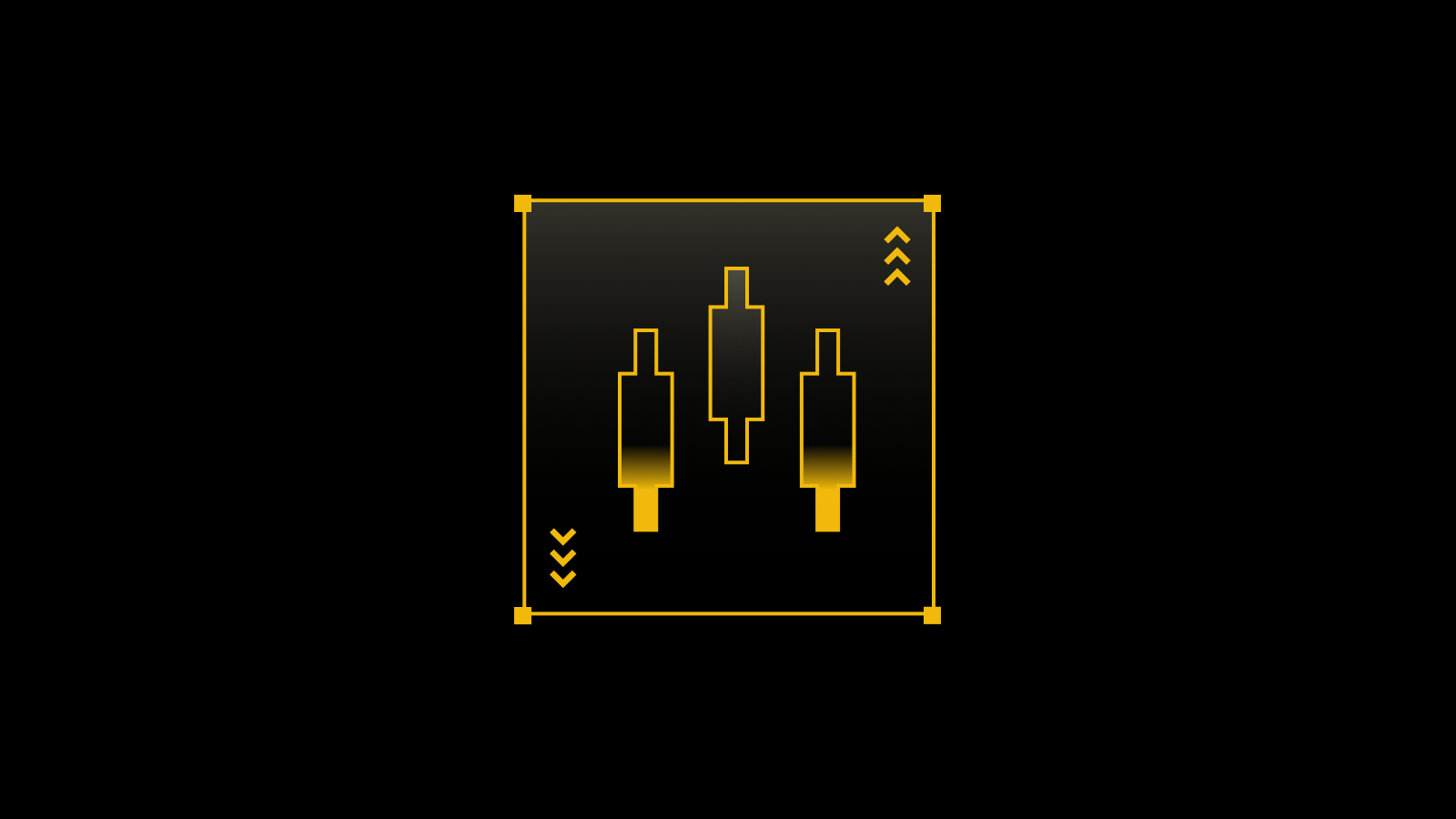Tóm lược
TradingView là một nền tảng biểu đồ dựa trên trình duyệt và công cụ sàng lọc cho tiền mã hoá và các tài sản tài chính khác. Các công cụ biểu đồ của nó cũng có sẵn trong giao diện giao dịch người dùng của Binance. Ngoài việc tạo biểu đồ, bạn có thể chia sẻ các chiến lược giao dịch và phát trực tiếp phân tích của mình qua kênh stream.
Khi nói đến các tùy chọn miễn phí, TradingView là một công cụ mạnh mẽ cho tất cả các cấp độ trải nghiệm. Các tính năng cơ bản cuả nó đủ cho hầu hết nhu cầu của các nhà giao dịch. Tuy nhiên, hãy cẩn thận khi xem xét ý tưởng của những người dùng khác. Điều quan trọng mà bạn cần làm là lọc ra những thông tin làm tăng giá trị cho chiến lược của mình, hơn là theo dõi người khác một cách mù quáng.
Giới thiệu
Đối với các nhà giao dịch yêu thích phân tích kỹ thuật, các công cụ biểu đồ mạnh mẽ là điều rất cần thiết. TradingView là một lựa chọn cho cả nhà giao dịch nghiệp dư và có kinh nghiệm. Nó cung cấp nhiều công cụ giao dịch, tạo biểu đồ và cho phép đăng ký thành viên miễn phí. Thực tế, không phải ai cũng có tiền hoặc cần đăng ký các thiết bị đầu cuối của Bloomberg.
Nếu bạn đã giao dịch trên Binance, bạn có thể đã nhận thấy các công cụ của TradingView có sẵn trên sàn giao dịch. Nhưng nếu bạn không thể hiểu chúng, nó có thể trông hơi rối ren một chút. Có rất nhiều thứ để tìm hiểu, nhưng nên bắt đầu từ đâu? Trong bài viết này, chúng tôi sẽ có những giới thiệu cơ bản về TradingView để bạn có thể dễ dàng nắm bắt.
TradingView là gì?
TradingView là một nền tảng cho phép bạn tùy chỉnh các chỉ số kỹ thuật, tạo biểu đồ và phân tích tài sản tài chính. Các chỉ báo này là các mẫu, đường và hình dạng mà hàng triệu nhà giao dịch sử dụng mỗi ngày. Bạn có thể hoàn toàn sử dụng TradingView trên trình duyệt, mà không cần phải tải xuống ứng dụng. Bạn cũng có thể tải xuống ứng dụng dành cho iOS và Android nếu bạn thích trải nghiệm trên thiết bị di động.
TradingView được ra mắt tại Westerville, Ohio vào năm 2011. Hiện nay, nó có một cơ sở người dùng lớn, với tám triệu tài khoản được tạo, chỉ riêng năm 2020. Người dùng có thể tạo tài khoản miễn phí hoặc nâng cao trên Tradingview. Từ đó, tạo biểu đồ và phân tích các loại cổ phiếu, hàng hóa, và tiền mã hoá như Bitcoin. Khi bạn đã tạo các chiến lược và biểu mẫu, bạn có thể xuất bản những nghiên cứu và đánh giá của mình tới cộng đồng. Bằng cách này, bạn có thể luyện tập kỹ năng phân tích và nhận được phản hồi từ các thành viên TradingView khác.
TradingView trên Binance
Binance đã tích hợp sẵn các công cụ TradingView trong giao diện người dùng, cho phép người dùng tạo biểu đồ và đồng thời giao dịch trên sàn. Các công cụ bạn thấy ở bên trái chỉ là một số lựa chọn nhỏ trong số những thứ có sẵn và đầy đủ như trên trang web chính thức của TradingView.
Để hiểu nhanh về giao diện này, hãy tìm hiểu Cách sử dụng Công cụ TradingView trên web Binance.

Dùng TradingView có mất phí?
Như chúng tôi đã đề cập, TradingView miễn phí cho mọi người sử dụng. Tuy vậy, bạn có thể đăng ký tài khoản trả phí để tăng số lượng các chỉ báo và biểu đồ có thể xem cùng lúc. Đối với người mới bắt đầu, một tài khoản miễn phí với một biểu đồ và ba chỉ báo vẫn là một khởi đầu tốt. Đôi lúc bạn sẽ phải xem quảng cáo, nhưng chúng cũng không quá khó chịu. Bạn có thể xem thêm chi tiết về sự khác biệt trong các gói dịch vụ của TradingView:

Mạng xã hội của TradingView là gì?
TradingView cung cấp các tính năng giống như Instagram, giúp người dùng có thể chia sẻ và giới thiệu các chiến lược giao dịch. Các trang Ideas và Steams của trang web cho bạn cơ hội nhận các mẹo hoặc phản hồi. Nếu bạn chuyển đến trang Ideas, bạn sẽ thấy các biểu đồ, video và bình luận từ những người dùng khác. Các thành viên cộng đồng cũng có thể tham gia vào các cuộc thảo luận và phòng chat. Nhưng hãy nhớ rằng bất kỳ người dùng nào cũng có thể tạo và chia sẻ ý tưởng, vì vậy hãy cẩn thận trong việc tiếp nhận thông tin. Mỗi nhà giao dịch có một phong cách và chiến lược khác nhau, vì vậy bạn không nên coi đây là lời khuyên tài chính.

Giống như bạn có thể xem stream Twitch của game thủ mình yêu thích, kênh stream của TradingView cho phép bạn quan sát các nhà giao dịch khác tạo biểu đồ trong thời gian thực. Đó là một tính năng bổ sung thú vị nhưng vẫn đang trong giai đoạn thử nghiệm, với lượng nội dung tương đối thấp.
Hiểu về giao diện người dùng TradingView
Nếu bạn chưa bao giờ sử dụng các công cụ biểu đồ trước đây, TradingView có thể trông hơi khó hiểu. Trước tiên hãy chia nhỏ nó ra một chút.

Thanh công cụ 1
Thanh công cụ này chứa tất cả các công cụ tạo và vẽ biểu đồ, có thể sử dụng trực tiếp trong vùng biểu đồ. Từ các dòng đơn giản đến các vị trí bán/mua khống, có rất nhiều điều để bạn khám phá. Bạn cũng có thể nhấp chuột phải vào từng công cụ để xem các lựa chọn mở rộng. Một số lựa chọn nâng cao hơn, nhưng những công cụ mặc định chứa đủ kiến thức cơ bản để bạn bắt đầu.
Thanh công cụ 2
Tại đây, bạn sẽ tìm thấy các tùy chọn để thay đổi giao diện của biểu đồ. Bạn có thể chọn giữa các chân nến, biểu đồ đường, biểu đồ vùng, v.v. Ngoài ra, còn có một thanh tìm kiếm ở bên trái để thay đổi nội dung được hiển thị. Một công cụ khác cần lưu ý là nút [Indicators & Strategies] (chỉ báo & chiến lược), để chèn các mẫu phân tích tạo sẵn như là đường trung bình.
Thanh công cụ 3
TradingView không cung cấp dịch vụ môi giới, nhưng bạn có thể giao dịch trong trang web bằng cách sử dụng tab [Trading Panel]. Bạn sẽ tìm thấy danh sách các đối tác mà bạn có thể trao đổi, nếu bạn đã có tài khoản mở với họ. Bạn cũng có thể kiểm tra lại các chiến lược của mình bằng chức năng [Strategy Tester].
Thanh công cụ 4
Phần này chủ yếu bao gồm tin tức và các tính năng mạng xã hội của TradingView. Bạn có thể tùy chỉnh danh sách theo dõi của mình, nhắn tin riêng tư cho người dùng khác, khám phá Ý tưởng và Streams, cũng như truy cập lịch được cá nhân hóa. Nếu bạn cần tìm bất kỳ dữ liệu, danh sách hoặc thông tin nào, đây là khu vực để ghé thăm.
Khu vực biểu đồ
Khi bạn thay đổi nội dung đang xem, sử dụng bất kỳ công cụ nào hoặc đặt các chỉ báo, bạn sẽ thấy chúng được hiển thị trong khu vực biểu đồ chính. Bạn cũng có thể tùy chỉnh hầu hết mọi thứ bạn thấy mà chúng ta sẽ đề cập trong phần tiếp theo.
Cá nhân hóa biểu đồ TradingView của bạn
Mọi người đều muốn có bố cục biểu đồ riêng theo sở thích. Bạn dễ dàng đọc và hiểu nhanh các biểu đồ của mình thông qua việc tùy chỉnh màu sắc, đường và trục. Bạn có thể tìm thấy tất cả các tùy chọn mình cần bằng cách nhấp chuột phải vào vùng biểu đồ và nhấp vào [Settings...].
Bạn cũng có thể đặt lại biểu đồ của mình nếu nó lộn xộn và đặt cảnh báo giá qua email tùy chỉnh từ menu [Settings...].

Khi bạn đã nhấp vào [Settings...], bạn sẽ thấy chính mình trong cửa sổ [Chart settings], nơi bạn có thể nghịch với một loạt các tùy chọn. Hãy nhanh chóng đi qua những điều cơ bản.

1. [Symbol] cho phép bạn thay đổi giao diện của biểu đồ hình nến. Mọi phần của mô hình nến có thể được mã hóa màu theo cách mà bạn muốn.
2. [Dòng trạng thái] chứa các tùy chọn để thay đổi thông tin bạn sẽ tìm thấy ở trên cùng bên trái của biểu đồ, chẳng hạn như dữ liệu OHLC (giá mở, giá cao, giá thấp và giá đóng cửa) và các nút mua và bán. Ô màu đỏ hiển thị giá chào bán thấp nhất (38.345,96), và ô màu xanh lam là giá mua vào cao nhất (38.345,97). Ở giữa, bạn có chênh lệch giá mua vào - bán ra (0,01).

3. [Scales] cung cấp các tùy chọn để thay đổi trình theo dõi mà bạn thấy trên trục bên phải. Ví dụ: bạn có thể thêm giá cao và thấp trong ngày hoặc bộ đếm ngược để đóng cửa.

4. [Appearance] cho phép bạn thay đổi đường lưới, màu nền, trục và các tính năng thẩm mỹ khác.
5. [Trading] cho phép bạn tùy chỉnh các yếu tố trực quan nếu bạn đã đăng nhập vào tài khoản nhà môi giới.
6. [Events] cung cấp cho bạn các tùy chọn để hiển thị cổ tức, chia tách và các sự kiện khác trên khu vực biểu đồ.
Cùng với việc thiết lập chế độ xem biểu đồ, bạn cũng có thể thay đổi các khoảng thời gian của chân nến hoặc các biểu tượng khác. Để thực hiện việc này, hãy chuyển đến thanh trên cùng và nhấp vào nút ngoài cùng bên trái. Bây giờ bạn sẽ tìm thấy một danh sách dài các khoảng thời gian khác nhau, từ vài giây đến hàng tháng. Bạn cũng có thể chọn yêu thích một số khoảng thời gian để chúng sẽ hiển thị trên thanh top bar.

Khi bạn bắt đầu tùy chỉnh biểu đồ của mình, bạn không cần phải lưu nó theo cách thủ công. TradingView lưu tất cả các chỉnh sửa của bạn trong thời gian thực, vì vậy bạn có thể đăng xuất và quay lại với chúng sau.
Vẽ các đường xu hướng
Đối với biểu đồ đầu tiên, bạn không thể vẽ sai đường xu hướng. Đó là một cách dễ dàng để người mới bắt đầu lập mô hình hành động giá. Đây là một trong những mẫu biểu đồ được sử dụng phổ biến nhất cho giao dịch trong ngày và giao dịch xoay vòng.
1. Để bắt đầu hướng dẫn, hãy chọn công cụ đường kẻ từ thanh công cụ bên trái.

2. Bạn nên bật công cụ nam châm. Các đường của bạn sẽ bắt kịp bất kỳ điểm OHLC nào gần đó, điều này rất hữu ích để cải thiện độ chính xác.

3. Đối với một xu hướng giảm, hãy bắt đầu ở điểm cao cục bộ (điểm 1) trước khi giá giảm, được gọi là mức cao của dao động. Nhấp vào nơi bạn muốn dòng bắt đầu và cố gắng bao gồm nhiều mức cao nhất có thể. Nhấp lại khi bạn muốn hoàn thành đường xu hướng của mình.

Các điểm 1, 2 và 3 cho biết các điểm kháng cự. Tốt nhất là luôn có ít nhất ba điểm kiểm tra đường xu hướng của bạn, vì hai điểm có thể là trùng hợp. Điểm 4 cho thấy sự bứt phá khỏi xu hướng, có nghĩa là tốt nhất bạn nên vẽ một đường xu hướng mới.
Khi bạn đã thiết lập được xu hướng giảm, một chiến lược khả thi là bán khi giá đã đáp ứng và kiểm tra đường của bạn. Nếu bạn quyết định vẽ một xu hướng tăng, hãy đảm bảo rằng bạn bắt đầu đường bằng cách sử dụng mức giá thấp để đường này nằm bên dưới thân nến của bạn.
Để biết thêm thông tin về điều này, bạn có thể đọc thêm bài viết Kiến thức cơ bản về hỗ trợ và kháng cự .
Vẽ một cái chĩa ba
Chĩa ba là một biểu đồ nâng cao hơn, phát triển khái niệm đường xu hướng. Chỉ báo kỹ thuật này được tạo ra bởi Alan Andrew, một nhà đầu tư và giáo dục người Mỹ nổi tiếng ở thế kỷ 20. Nó rất dễ vẽ và cung cấp nhiều thông tin chi tiết hơn là một đường xu hướng đơn giản. Chúng ta hãy xem xét nó từng bước một.
1. Để bắt đầu, hãy chọn công cụ chĩa ba dưới công cụ đường kẻ.

2. Chúng ta sẽ tạo ra chĩa ba của mình bằng cách chọn ba điểm ở đầu và cuối của xu hướng.
3. Trong ví dụ dưới đây, bạn có thể thấy rằng chúng ta đã bắt đầu với điểm 1, mức dao động thấp của một xu hướng giảm. Sau đó, chúng ta nhấp vào điểm 2, mức dao động cao của xu hướng tăng, tiếp theo là điểm 3, mức dao động thấp của xu hướng giảm tiếp theo.

4. Các điểm này tạo ra hình một cái chĩa ba, với đường trên cùng kéo dài từ điểm 2 hiển thị mức kháng cự và đường dưới cùng kéo dài từ điểm 3 hiển thị mức hỗ trợ. Đường trung bình là nơi giá dự kiến sẽ bị hút vào.
5. Tương tự như ví dụ về đường xu hướng chúng ta đã ví dụ, đường hỗ trợ hiển thị các khu vực có thể mua và đường kháng cự nơi bạn có thể bán. Bạn cũng có thể đặt lệnh cắt lỗ ngay dưới đường xu hướng dưới cùng, như một phương pháp quản lý rủi ro. Lưu ý rằng, giống như bất kỳ chỉ báo nào khác, biểu đồ chĩa ba không phải lúc nào cũng hoạt động như mong đợi. Hãy cân nhắc và kết hợp nó với các công cụ và chiến lược khác để giảm rủi ro.
Nếu bạn muốn tìm hiểu thêm, hãy đọc thêm bài viết Cách tạo Chỉ báo TA trên TradingView .
Ưu và nhược điểm của TradingView
TradingView chỉ là một trong số nhiều lựa chọn khi nói đến các công cụ sàng lọc tài sản. Hầu hết, chúng đều cung cấp một bộ công cụ giao dịch và biểu đồ tương tự, nhưng chúng ta hãy xem xét các khía cạnh chính. TradingView chắc chắn đã làm rất tốt một số điều, dù vẫn còn những chỗ có thể cải thiện.
Ưu điểm
Biểu đồ HTML5 - Bất kỳ thiết bị nào có trình duyệt internet đều có thể truy cập TradingView. Bạn không cần cài đặt bất kỳ phần mềm nào và có thể xem biểu đồ của mình ở bất kỳ đâu.
Miễn phí đăng ký thành viên - Bất kỳ ai cũng có thể truy cập phần lớn các tính năng có sẵn.
Hệ thống cảnh báo từ phía máy chủ - Nếu bạn đặt cảnh báo, TradingView sẽ theo dõi điều này trên máy chủ của họ. Bạn không cần phải mở TradingView để nhận thông báo cảnh báo.
Khả năng tương thích với Binance - Mặc dù bạn không thể truy cập Binance từ trang web của TradingView, nhưng bạn có thể sử dụng TradingView trong giao diện người dùng giao dịch của Binance. Bạn có thể dễ dàng mua và bán tiền mã hoá với Binance và cũng có thể tạo biểu đồ một cách nhanh chóng.
Scripts - Người dùng nâng cao có thể tạo các chỉ báo tùy chỉnh, và lưu nó vào máy chủ của TradingView. Tính năng này được cung cấp bằng cách sử dụng Pine Script, ngôn ngữ mã hóa tùy chỉnh của TradingView rất dễ sử dụng.
Phân tích nhiều loại tài sản - Có sẵn một lượng thông tin lớn về các tài sản như cổ phiếu, chứng khoán, hàng hóa và ngoại hối để tạo biểu đồ. Có thể nói, không chỉ có tiền mã hoá ở đây!
Backtesting - Khi bạn đã phát triển một chiến lược, việc kiểm tra lại bằng cách sử dụng tính năng có sẵn có thể được diễn ra một cách đơn giản.
Nhược điểm
Các vấn đề về cộng đồng - Mặc dù khái niệm tab Streams và Ideas rất thú vị, nhưng chất lượng thực tế những gì bạn tìm thấy có thể rất khác nhau. Rất nhiều lời khuyên được đưa ra mang tính đầu cơ cao và không mấy hữu ích cho người dùng mới. Thỉnh thoảng cũng có những trò đùa cợt trong phần bình luận.
Hỗ trợ khách hàng - Cộng đồng TradingView thường báo cáo các vấn đề với bộ phận hỗ trợ khách hàng của TradingView. Chỉ những khách hàng trả tiền mới có thể nêu vấn đề và người dùng miễn phí không nhận được sự hỗ trợ.
Tích hợp môi giới - TradingView đã kết hợp một số nhà môi giới và nền tảng giao dịch, nhưng các tùy chọn vẫn còn khá hạn chế.
Dữ liệu Cboe BZX - Giá chứng khoán Hoa Kỳ của TradingView không trực tiếp đến từ các thị trường chứng khoán liên quan của họ. Ví dụ: Giá cổ phiếu NASDAQ nhận từ sàn giao dịch Cboe BZX, có thể khác một chút so với giá thực tế. Dữ liệu thời gian thực từ một sàn giao dịch chỉ có sẵn nếu bạn trả một khoản phí.
Tổng kết
Đối với bất kỳ ai đang tìm kiếm một giải pháp miễn phí với số lượng công cụ đáng kể để sử dụng, TradingView là một lựa chọn bạn chắc chắn phải tìm tới. Bạn có thể truy cập miễn phí và dễ dàng vào học liệu của họ. Học liệu này bao gồm các kiến thức cơ bản về biểu đồ và các chỉ số kỹ thuật một cách chi tiết.
Tuy nhiên, khía cạnh mạng xã hội của TradingView không quá mạnh. Các phòng chat thường chứa những lời khuyên mang tính đầu cơ và bạn nên tránh. Yếu tố này làm cho các khía cạnh mạng xã hội ít có giá trị đối với người mới bắt đầu, vì nó yêu cầu bạn phải có khả năng sàng lọc những lời khuyên tốt và xấu.
Tuy nhiên, chỉ nói tới các công cụ biểu đồ thì TradingView rất đáng để thử. Nền tảng này cũng là một nơi tuyệt vời để kiểm tra lại các chiến lược giao dịch . Phân tích kỹ thuật là một chủ đề chuyên môn, và bạn có thể khám phá rất nhiều thứ chỉ với một tài khoản TradingView miễn phí.
Tuyên bố từ chối trách nhiệm: Nội dung được trình bày ở đây là dành cho mục đích giáo dục. Bài viết này không phải là sự chứng thực hay khuyến nghị và thông tin được cung cấp không nên được coi là lời khuyên tài chính. Tất cả ảnh chụp màn hình được lấy từ trang web chính thức của TradingView và tuân theo Điều khoản sử dụng của họ.